Créer une instruction de retour de vide
Acteurs
Agent de fret maritime
Accès
Accueil > Logistics > Instructions > Nouvel élément
Description
L’instruction de retour de vide est une instruction qui est transmise par un agent de fret maritime à un commissionnaire de transport pour une ou plusieurs unités de manutention.
L'instruction de retour de vide peut concerner des unités de manutention annoncées, ou des unités de manutention sans annonce.
Capture d'écran

Pas à pas
Dans le module « Logistics », je clique sur « Instructions ».
Le formulaire « Instructions » s’affiche, je clique sur le lien « Nouvel élément ».
Le formulaire « Créer une instruction » s’affiche.
Je sélectionne dans la liste déroulante « Type », l'option « Instruction de retour de vide » puis dans le champ « Place », la place concernée. Je clique sur le bouton « Suivant ».
Le formulaire « Instruction de retour de vide » s’affiche avec un identifiant unique (ex. : ERI0000001234).
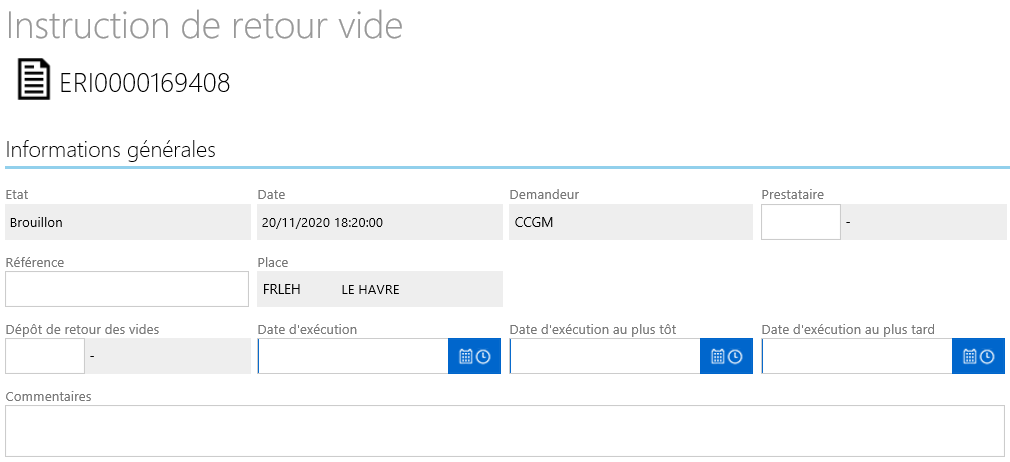
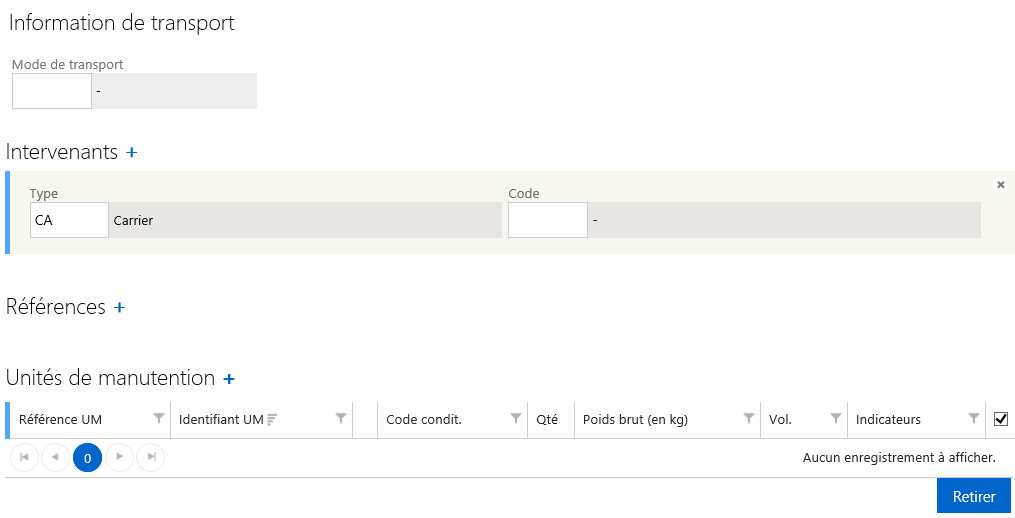
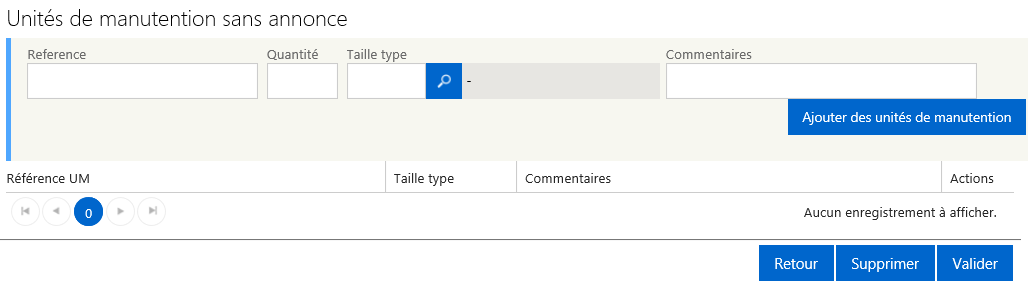
Écran d'une instruction de retour de vide
Informations générales
Je saisis le nom du prestataire, ma référence interne et le dépôt de retour de vide grâce à l’autocomplétion.
Ensuite, je saisis une ou plusieurs dates et heures prévisionnelles d'exécution (facultatif) ou la sélectionne grâce à l'icône « calendrier-horloge ».
Je peux ajouter un commentaire si nécessaire.
Intervenants
Je clique sur l'icône « + ». Je saisis le type "CA Carrier".
Je renseigne le code de l’armement grâce à l'autocomplétion ou je peux sélectionner l'une des propositions affichées au cours de la saisie.
Unités de manutention
Je clique sur l’icône « + ». Le formulaire « Sélection unité(s) de manutention » s’affiche.
Je peux rechercher soit par unité de manutention (en choisissant la référence de l'UM ou l’identifiant de l'UM) soit par document d’annonce (en choisissant la référence du document d’annonce ou l’identifiant document d’annonce) en cliquant sur le libellé de mon choix.
Dans les deux cas, je clique sur « Rechercher » et le formulaire affiche le résultat détaillé de la recherche.
Je sélectionne la ou les unités de manutention concernées. Elles se surlignent en jaune. Je clique sur le bouton « Suivant ».
Les unités de manutention sélectionnées s'affichent dans le formulaire « Instruction de retour de vide ».
Unités de manutention sans annonce
Je peux valider mon instruction de retour de vide pour des unités de manutention inconnues du système.
Cas 1 : Une référence conteneur non annoncée.
Je saisis la référence de mon unité de manutention non annoncée, la quantité, la taille type du conteneur ou la sélectionne grâce à l'icône « loupe », je peux ajouter un commentaire si nécessaire.
Je clique sur le bouton « Ajouter des unités de manutention ».
Un message de succès m'indique que l'unité de manutention est ajoutée, je ferme le message.
L'unité de manutention ajoutée s'affiche dans un tableau de données.
Cas 2 : Plusieurs références conteneurs non annoncées.
Je saisis la quantité, la taille type du ou des conteneur(s) ou la sélectionne grâce à l'icône « loupe », je peux ajouter un commentaire si nécessaire.
Je clique sur le bouton « Ajouter des unités de manutention ».
Un message de succès m'indique que les unités de manutention sont ajoutées, je ferme le message.
Les lignes ajoutées s'affichent dans un tableau de données.
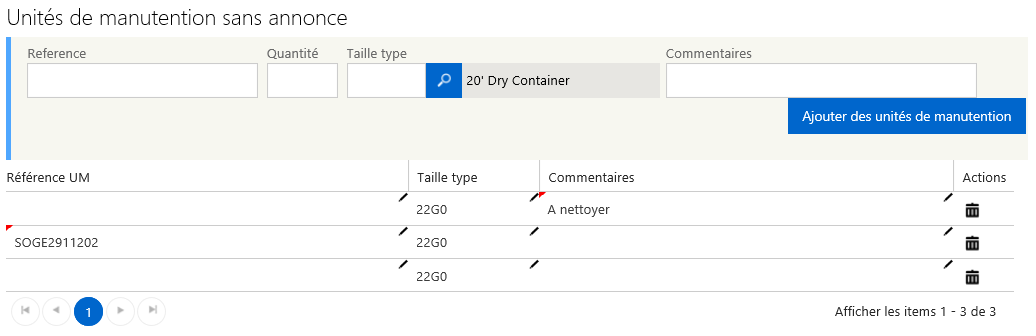
Le tableau de données alimenté avec les informations renseignées en amont, est modifiable.
Je renseigne ou modifie les données existantes en cliquant sur l'icône « crayon » dans la colonne concernée :
- référence UM: (numéro de conteneur) ;
- taille type ;
- commentaires (facultatif).
Les champs modifiés possèdent un indicateur « angle rouge ».
Je peux supprimer une unité de manutention en cliquant sur l'icône « corbeille ».
Toutes les références des unités de manutention sans annonce, doivent être renseignées. A défaut un message d'erreur s'affiche lors de la validation.
La référence UM doit être fournie ».
.
Pour valider mon formulaire d'instruction de retour de vide, je clique sur le bouton « Valider ».
Un message de succès indique: "L'instruction ERI0000001234 a été sauvegardé".
Je clique sur l’icône « x » pour le fermer.
L'instruction est transmise aux acteurs concernés : prestataire et lieu de mise à disposition.
Je ferme le message à l'aide de l'icône « x ». Je suis redirigé dans le formulaire de recherche « Instructions ».
